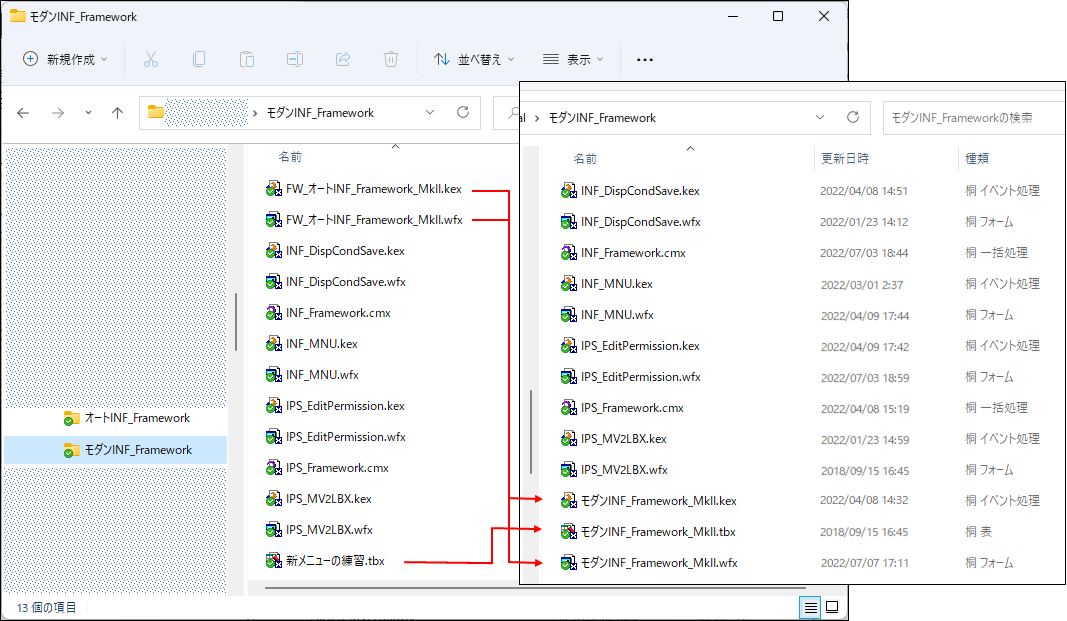
|
|
モダンINF_Framework は オートINF_Framework から生成します。
オートINF_Framework で作成するフォームを、”指定した 表 ” の専用とする手順を紹介します。
| ※ | オートINF_Framework の便利な機能を使いながら、新たなプログラムを追加できるようになります。 |
| ” 指定した 表 ” 専用ですので、オートではなく モダンINF_Framework となります(クラシックINF_Framework に対しての名称です)。 |
またグループ項目を設定する場合の方法もご案内します。
事前準備
新たなフォルダに(作成してください。ここでは モダンINF_Framework としてみました)
ダウンロードしたファイルから次の12個 のファイルを複写してください。
| ※ | モダンINF_Framework を利用するために最小限必要なファイルは オートINF_Framework と同じく |
| フレームワーク の ” INF_Framework.cmx , IPS_Framework.cmx , INF_MNU.kex , INF_MNU.wfx ” の4ファイルと ” FW_オートINF_Framework_MkII.wfx , FW__オートINF_Framework_MkII.kex ”( 既存ファイル名 の場合 )、 そして ” IPS_MV2LBX.wfx ,IPS_MV2LBX.kex , INF_DispCondSave.wfx , INF_DispCondSave.kex , IPS_EditPermission.wfx , IPS_EditPermission.kex” の 合計12ファイルになります。 |
そして "オートINF_Framework" のファイル名を "モダンINF_Framework" に変更します。
| ※ | モダンINF_Framework は他に、フォームの[参照表]と[編集対象表]の属性に指定する ”表”ファイル が必要になります。 ここでは ”新メニューの練習.tbx” (サンプル集に含まれます) をファイル名を変更して使用します。 |
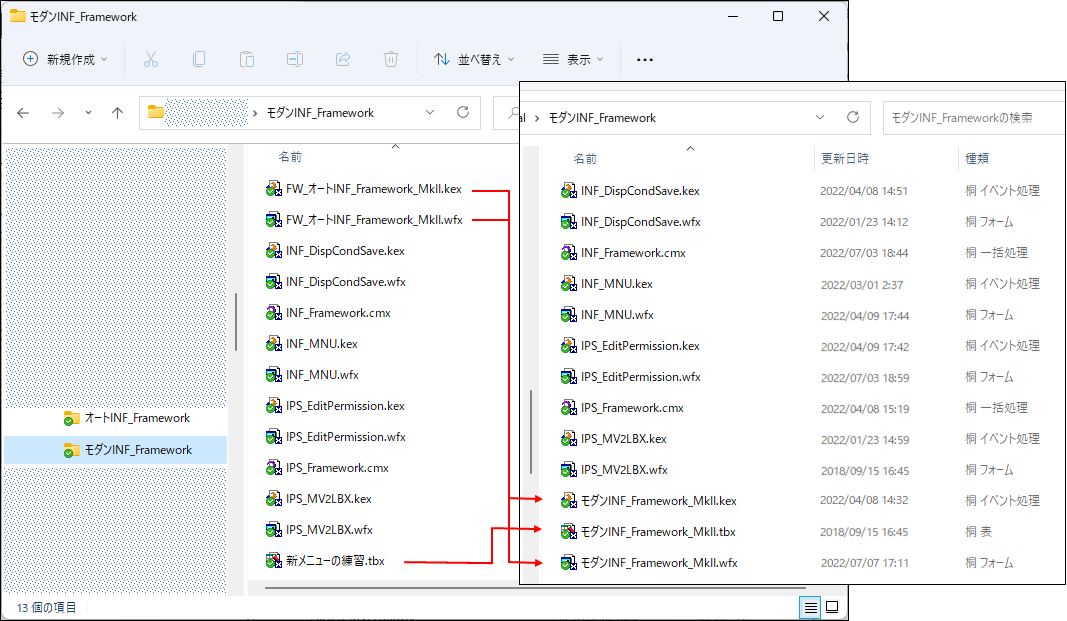
1.フォーム ”モダンINF_Framework_MkII.wfx” を再定義で開いて、オブジェクトの属性を変更します。
| ※ | ファイルを再定義で開く際に、エラーメッセージが表示される場合には [無視(I)] → [キャンセル] 等、お好みの手順で開いてください (^_^)v |
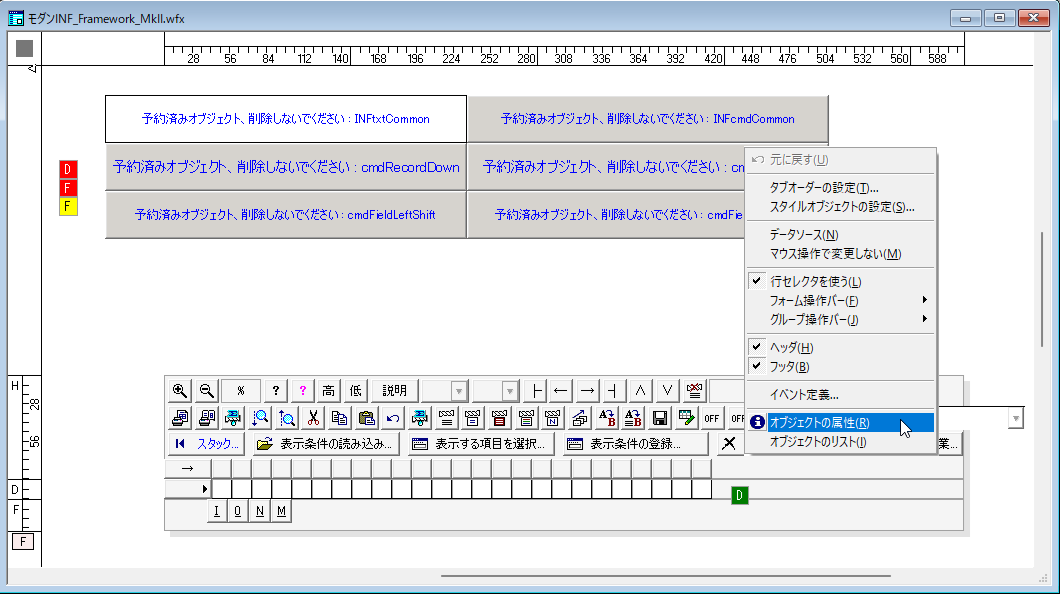
1-1.イベントファイル名と、編集対象表を次のように変更します。
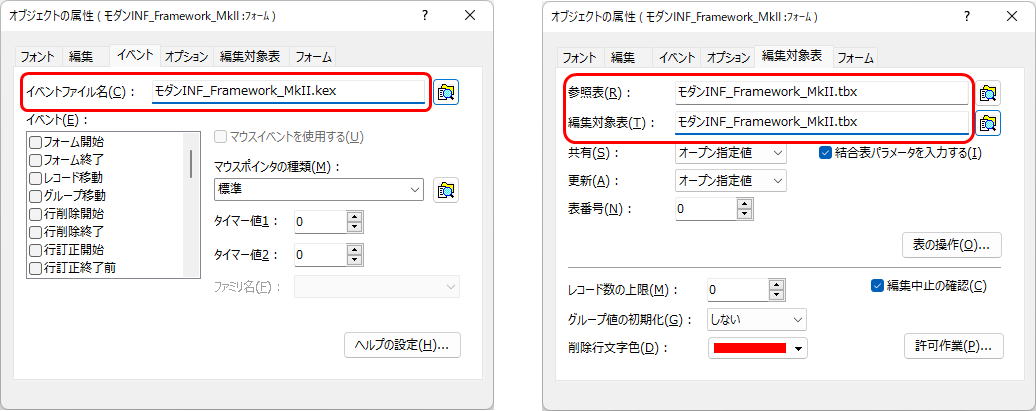
1-2.以上のように設定を変更するだけで、ご自分が作成するプログラムを追加できるようになります。
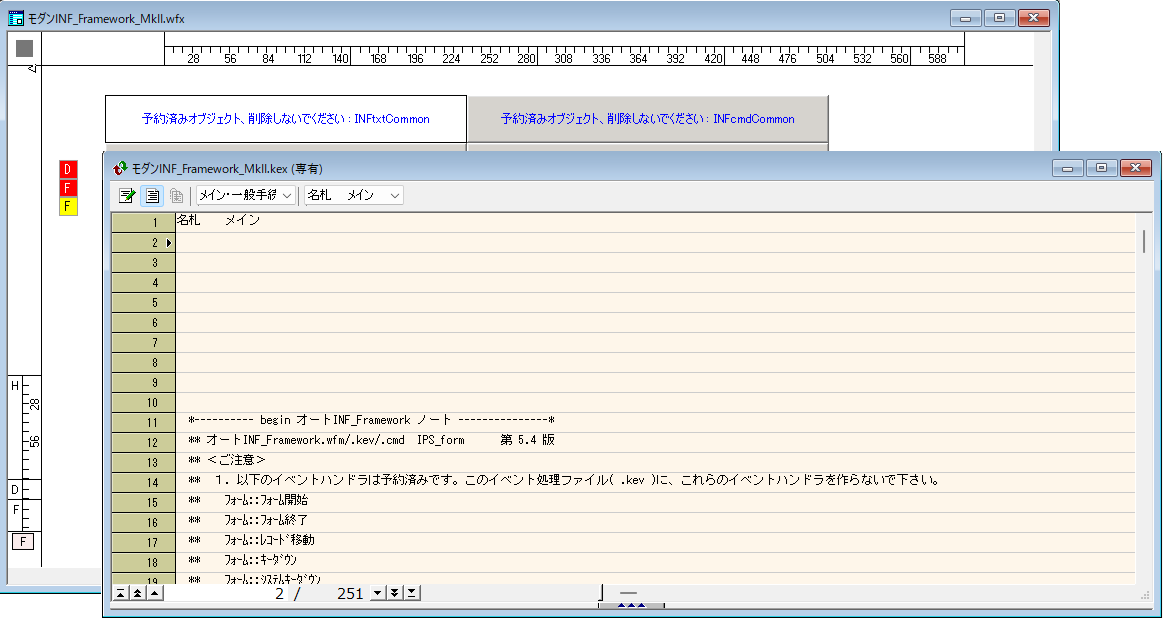
| ◎ | オートINF_Framework_MkII のフォームの[参照表]と[編集対象表]の属性に、任意の ”表”を指定すると モダンINF_Framework_MkII になります |
| 雛形となる モダンINF_Framework_MkII のフォームとイベントのファイルを準備しておいて コピー&リネーム して フォームの再定義でイベントファイル名と編集対象表を設定すれば 簡単に INF_Framework の便利機能が使え、更にご自分が作成するプログラムを追加できるフォームができあがります。 |
|
| ※ 新しいフォームとイベントのファイル名は ” 指定した 表 ” と同じ名称をお勧めします。 |
2.フォームに準備されているコマンドボタン等について
不要なボタンはワークス―ペースに移動させておきます(原則として削除しないようにしてください)。
※特に [許可作業] ボタンについては、一考されることが少なくないかと思います。
また ![]() は現在のエリア外には出さないようにしてください(使用時には表示されません)。
は現在のエリア外には出さないようにしてください(使用時には表示されません)。
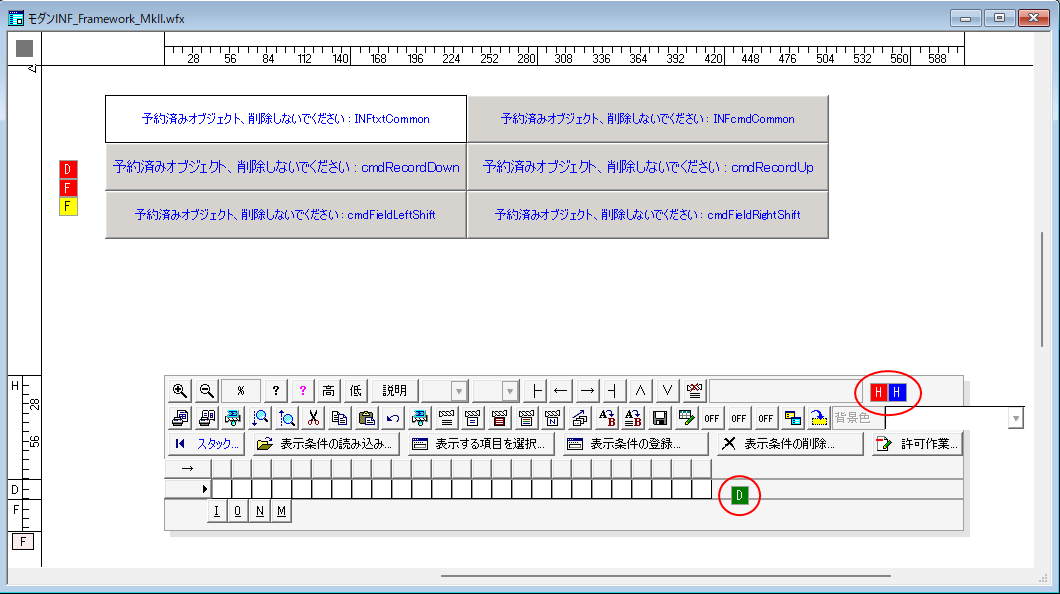
3.グループ項目の設定
モダンINF_Framework は オートINF_Framework を任意の表専用にしたものです。
実際の動作は オートINF_Framework と変わらず起動のたびに明細部の項目が自動設定されています。
デフォルトのままグループ項目を設定をするとグループ項目にしたソースも明細部に表示されてしまいます。

| ※上図では、グループ操作バー を 「上」 に配置してみました。 |
そこでグループ項目に指定したソースを明細部に表示させないようにする、には イベントを次のように設定します。
| 以下のサンプルでは61行目の **変数宣言 局所,整数 { &ONEmGroupObjectSeek = 1 }の行を 250行目に複写し (**-- <end 標準 INF Framework 第3.3版 名札 メイン> --** の後に複写するということです) 複写した行の先頭のアスタリスク記号( * )を取り除いて有効にします。 |
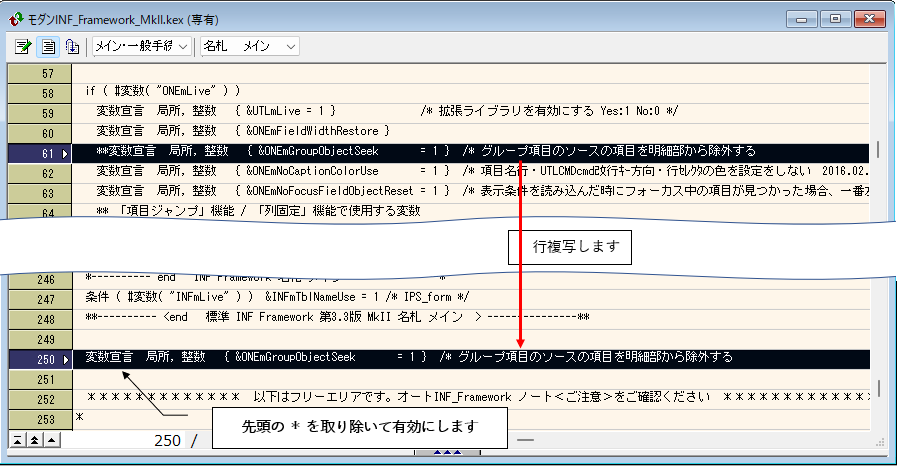
なお、コメント行になっている61行目を有効にしても同じ結果になりますが、
INF_Framework のバージョンアップによって[標準 INF_Framework 第?.?版 名札
メイン]を差し替える際には、
| 34行目 ― **-- <begin 標準 INF Framework 第3.3版 名札 メイン> --** から 248行目 ― **-- <end 標準 INF Framework 第3.3版 名札 メイン> --** |
の範囲を置き換えることになります。
※つまり61行目を有効にしていたのに、既存値のコメント行に置き換わってしまいます(リセット)。
置き換える範囲外( ここでは
250行目 )に複写にしておけばユーザーの設定が置き換わることがありません。
以上の手順で
グループ項目に設定した、[性別] の項目が明細部から除かれます。
| ※下図では、グループ操作バー を 「下」 に配置してみました。 |

<ヒント>
フォーム起動時に[開始時実行コマンド]ボタンで以下の 手続き を実行するようにしておくと地味に便利です (^^♪
| 手続き定義開始 cmdStartupClick( ) |
| * 変数宣言 自動,文字列{ &icon, &title = "cmdStartupClick( )", &msg } |
| 変数宣言 自動,数値 { &formWidth } |
| 変数宣言 自動,文字列{ &formObjectName = #半角( "フォーム" ) } |
| 条件 ( #変数( "INFmKnjForm" ) ) &formObjectName = #全角( &formObjectName ) |
| ** 幅を狭くしてフォームスクロールバーが現れ難くする |
| オブジェクト操作 &formObjectName{ &formWidth = フォームの幅 } |
| &formWidth = #int( &formWidth / 4 ) |
| オブジェクト操作 &formObjectName{ フォームの幅 = &formWidth } |
| オブジェクト操作 &formObjectName{ &EZWmWfmWidth = フォームの幅 } |
| 手続き定義終了 |